- Vairuotojo parašo vykdymas yra „Windows 11“ funkcija, leidžianti kompiuteryje įdiegti tik „Microsoft“ pasirašytas tvarkykles.
- Tai saugos funkcija, skirta apsaugoti kompiuterį ir neleisti vartotojams įdiegti kenkėjiškų programų, užmaskuotų kaip tvarkyklė.
- Funkciją galite išjungti naudodami „Windows RE“ arba vietinės grupės strategijos rengyklę. Abiejų veiksmų veiksmai pateikiami čia.
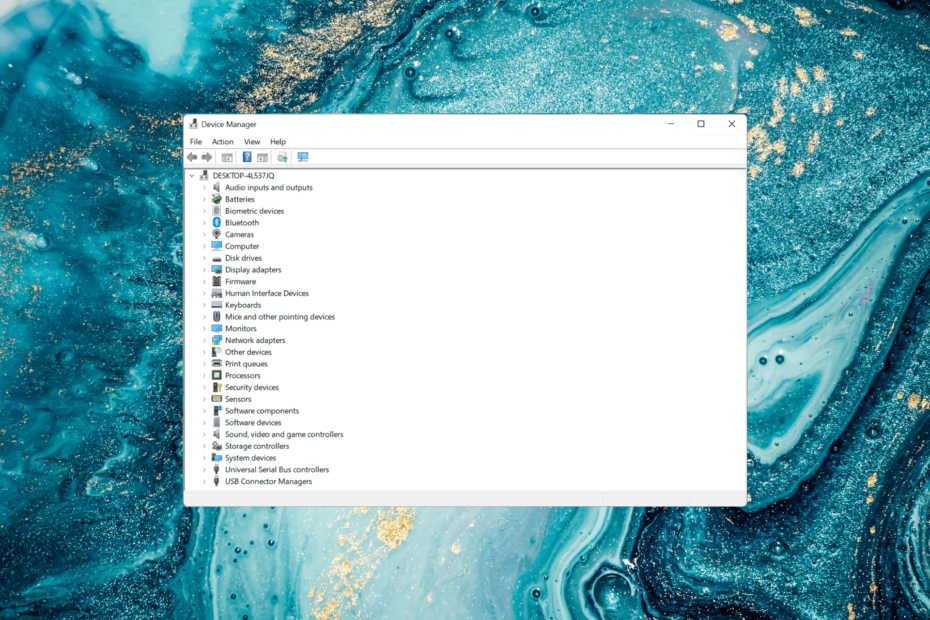
XĮDIEGTI PASPUSTELĖT ATSISIUNČIŲ FAILĄ
Ši programinė įranga palaikys jūsų tvarkykles ir veiks, taip apsaugodama jus nuo įprastų kompiuterio klaidų ir aparatinės įrangos gedimų. Patikrinkite visas savo tvarkykles dabar atlikdami 3 paprastus veiksmus:
- Atsisiųskite DriverFix (patvirtintas atsisiuntimo failas).
- Spustelėkite Pradėti nuskaitymą rasti visas problemines tvarkykles.
- Spustelėkite Atnaujinti tvarkykles gauti naujų versijų ir išvengti sistemos veikimo sutrikimų.
- DriverFix atsisiuntė 0 skaitytojai šį mėnesį.
Siekdama užtikrinti, kad jūsų kompiuteris išliktų saugus, „Microsoft“ sistemoje „Windows“ įdiegė keletą saugos funkcijų. Vienas iš jų yra tvarkyklės parašo vykdymas sistemoje „Windows 11“.
Įjungta funkcija užtikrina, kad sistemoje gali būti įdiegtos tik „Microsoft“ skaitmeniniu parašu pasirašytos tvarkyklės. Tai labai naudinga daugumai vartotojų, nes tai juos apsaugo.
Tačiau yra ir neigiamas aspektas, kai įjungta Driver Signature Enforcement funkcija. Tarkime, radote tvarkyklę, kuri gerai veikia įrenginiui, bet nėra pasirašyta Microsoft, nors ji yra visiškai saugi. Tačiau negalėtumėte jo įdiegti.
Taigi, būtina žinoti, kaip išjungti tvarkyklės parašo vykdymą sistemoje „Windows 11“ ir įdiegti tinkamiausias jūsų sistemai tvarkykles.
Kaip galiu išjungti tvarkyklės parašo vykdymą sistemoje „Windows 11“?
1. Per „Windows“ atkūrimo aplinką (RE)
- Paspauskite Windows klavišą, kad paleistumėte Pradėti meniu, spustelėkite Galia piktogramą, paspauskite ir palaikykite Shift klavišą, tada spustelėkite Perkrauti į įeikite į atkūrimo režimą „Windows 11“..
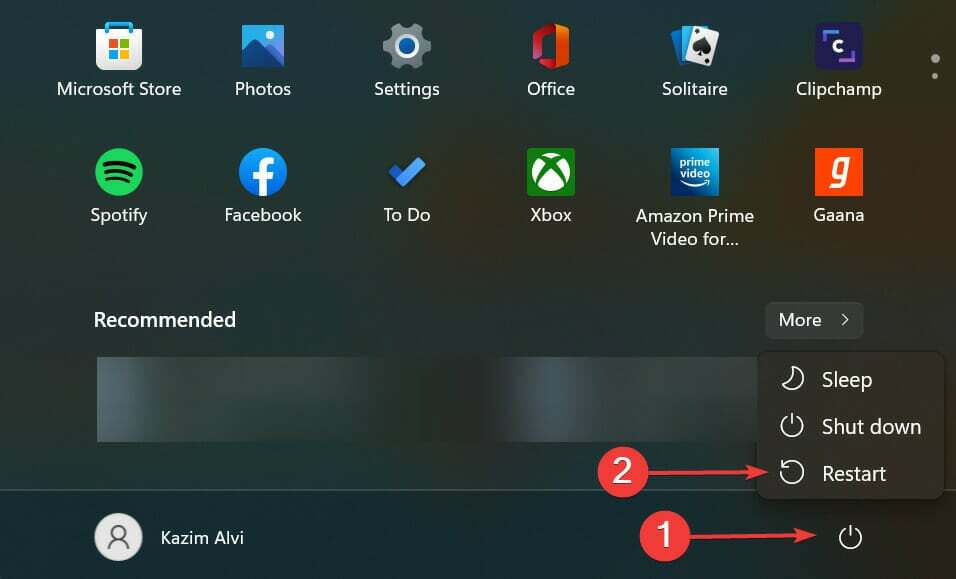
- Kai OS pateks į atkūrimo aplinką, spustelėkite Trikčių šalinimas.
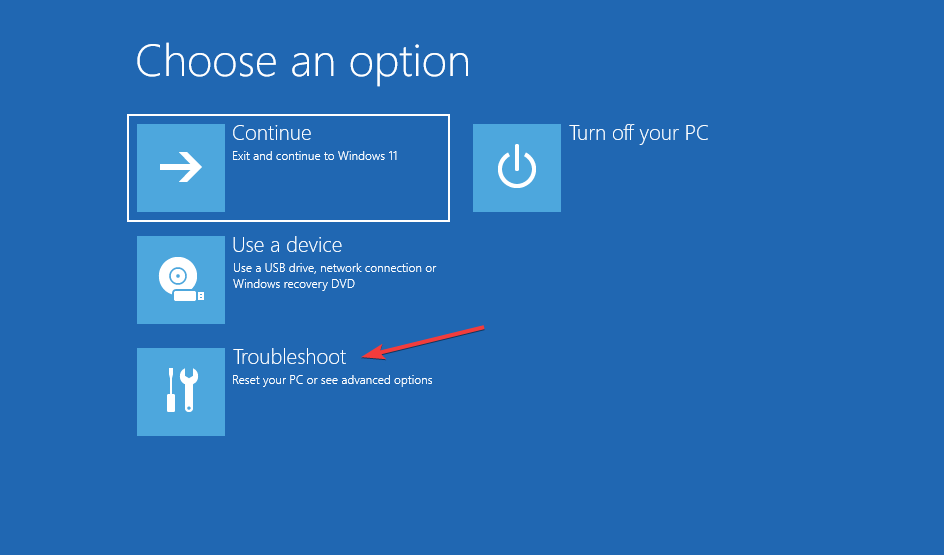
- Toliau spustelėkite Išplėstiniai nustatymai.
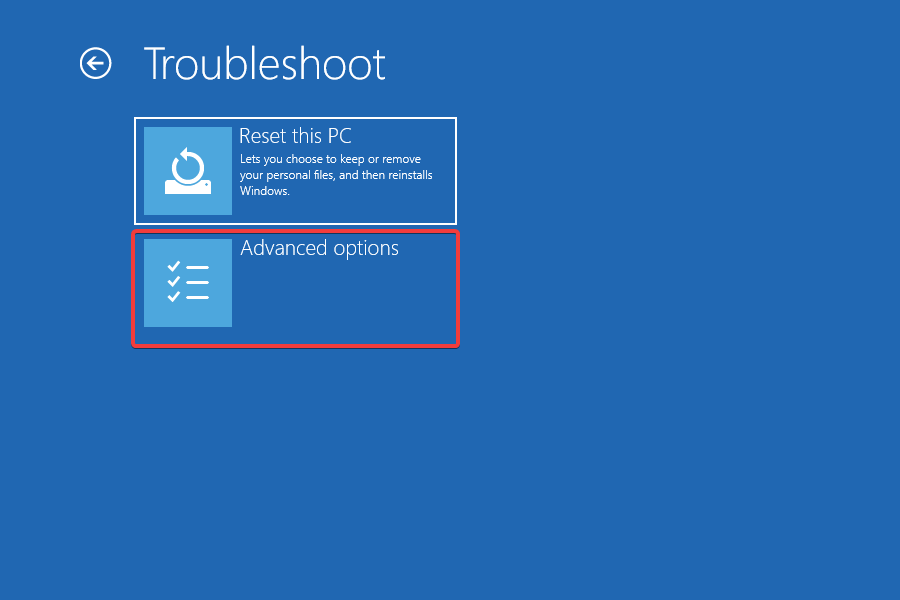
- Pasirinkite Paleisties nustatymai iš šešių čia išvardytų variantų.
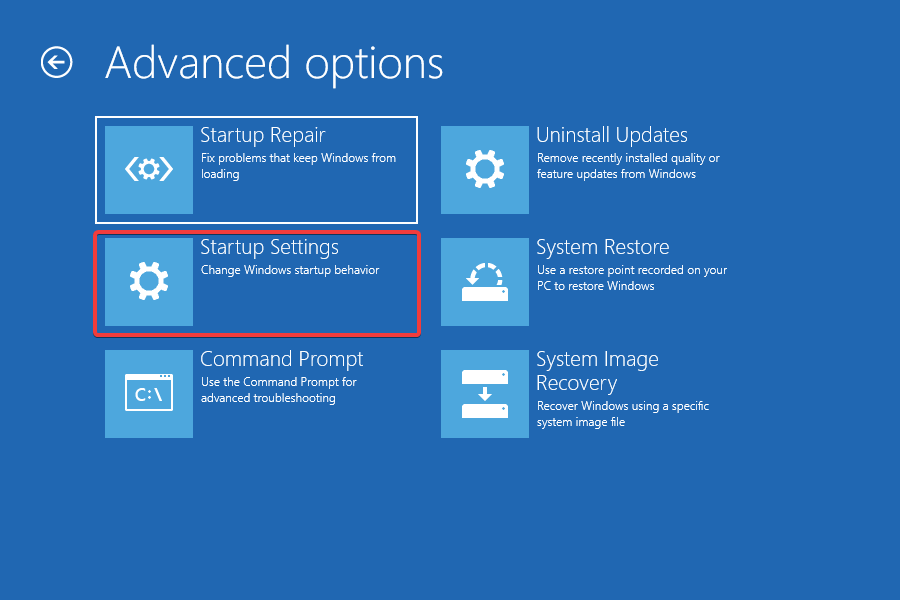
- Dabar spustelėkite Perkrauti mygtuką.
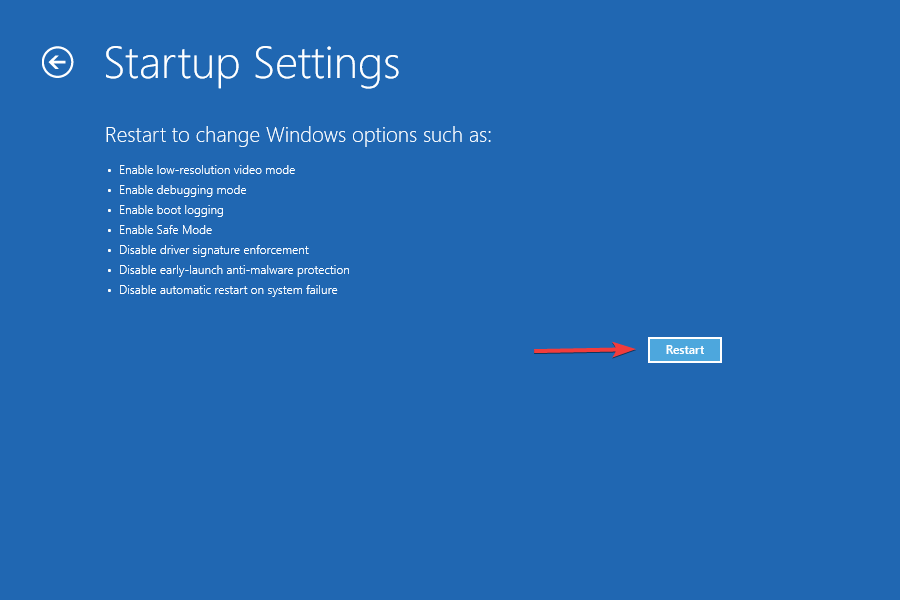
- Jei esate paprašė įvesti BitLocker atkūrimo raktą, sužinokite, ką daryti. Kai funkcija įjungta, „Windows“ gali paprašyti pateikti raktą, kad užtikrintų, jog niekas kitas nepasiektų duomenų.
- Galiausiai paspauskite F7 arba 7 klavišą, kad paleistumėte „Windows“ naudodami Vairuotojo parašo vykdymas funkcija išjungta.
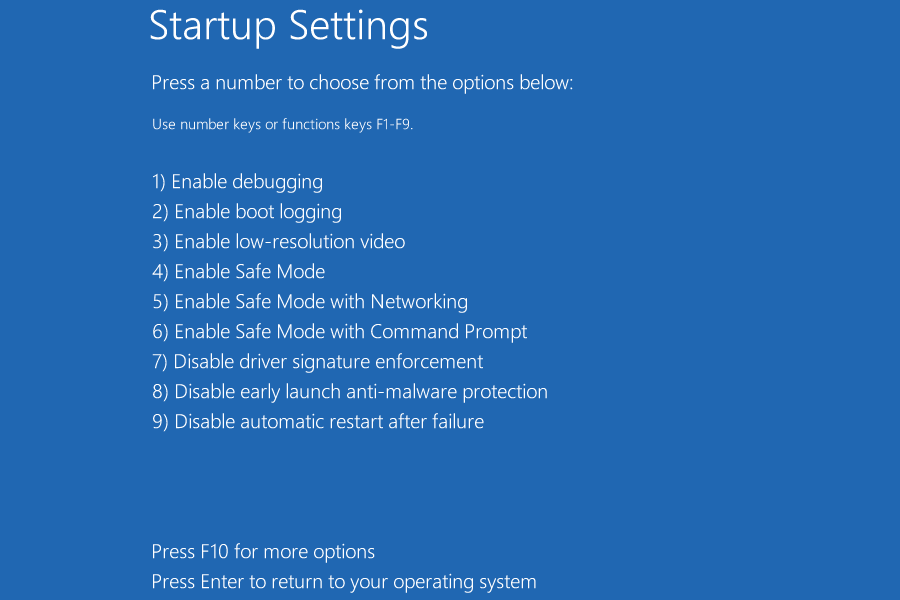
Kai sistema bus paleista iš naujo, „Windows 11“ sistemoje „Driver Signature Enforcement“ funkcija bus išjungta ir galėsite įdiegti norimą nepasirašytą tvarkyklę savo kompiuteryje. Norėdami iš naujo įjungti funkciją, tiesiog paleiskite kompiuterį iš naujo.
- Štai kaip išspręsti „Windows 11“ tinklo spausdintuvo problemas
- Gaunate wmic prisijungimo prie nuotolinio objekto klaidą? Štai ką galite padaryti [Pataisyti]
- Kaip „Windows 11 File Explorer“ kontekstiniame meniu parodyti daugiau parinkčių
- 5+ geriausi nemokami žymekliai, skirti naudoti „Windows 11“.
- SD kortelė neatpažįstama „Windows 11“? Štai ką galite padaryti
2. Vietinės grupės strategijos redaktoriaus naudojimas
- Paspauskite Windows + R paleisti Bėk komandą, įveskite gpedit.msc teksto lauke ir spustelėkite Gerai arba pataikyti Įeikite paleisti Vietos grupės strategijos redaktorius.
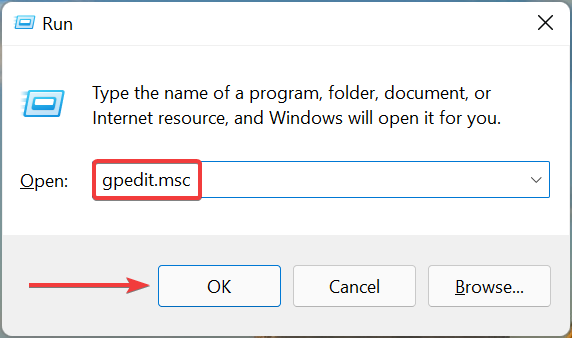
- Dukart spustelėkite Administravimo šablonai pagal Vartotojo konfigūracija kairėje esančioje naršymo srityje, tada spustelėkite Sistema.
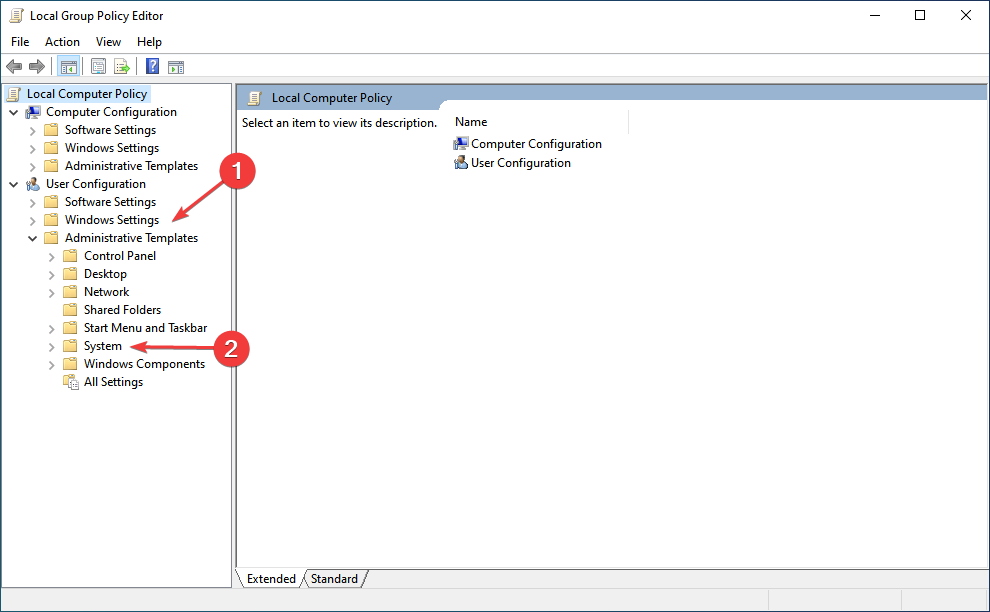
- Dukart spustelėkite Tvarkyklės diegimas dešinėje.
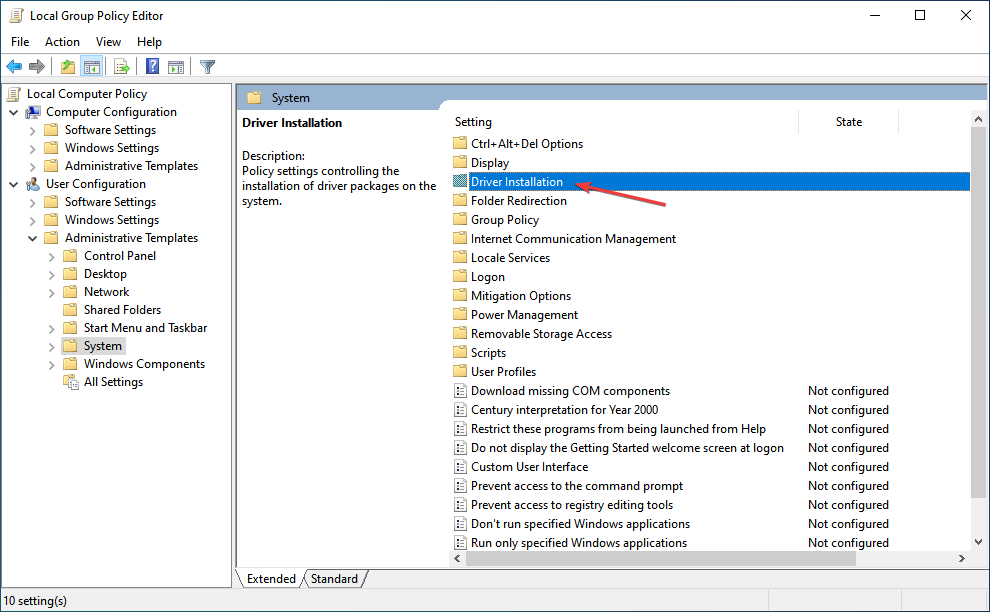
- Tada dukart spustelėkite Kodo pasirašymas vairuotojų paketams.
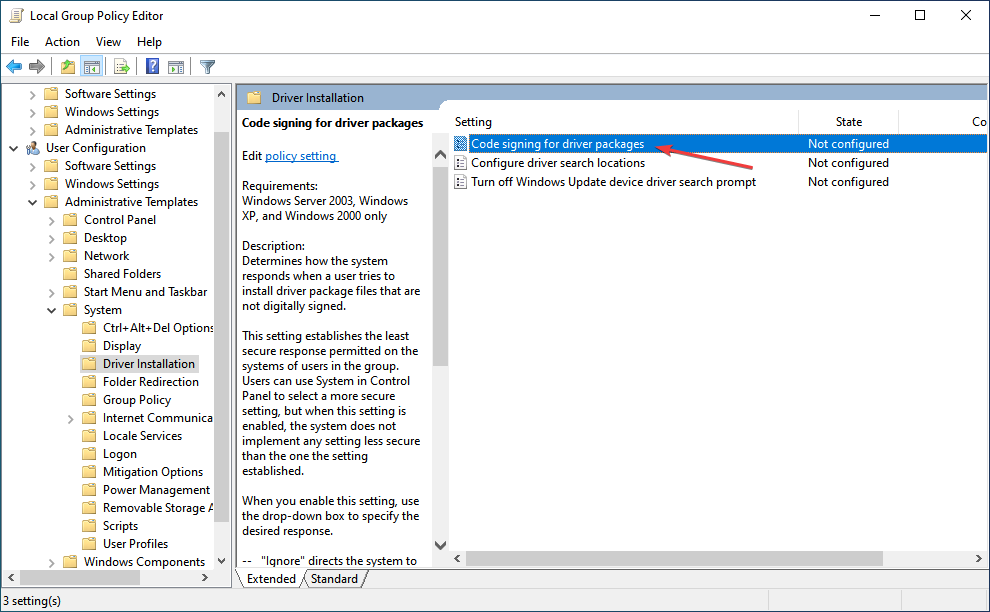
- Pasirinkite Įjungtas variantas.
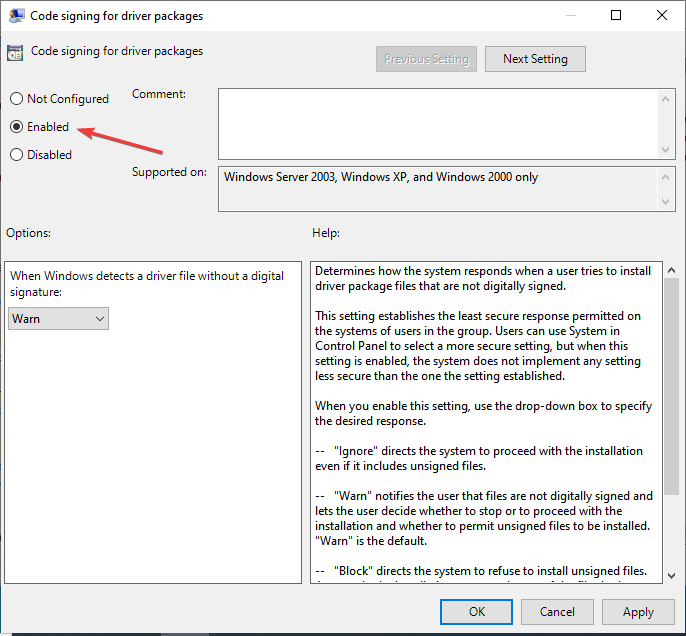
- Spustelėkite ant Kai „Windows“ aptinka tvarkyklės failą be skaitmeninio parašo išskleidžiamajame meniu, pasirinkite Ignoruoti, tada spustelėkite Gerai apačioje, kad išsaugotumėte pakeitimus.
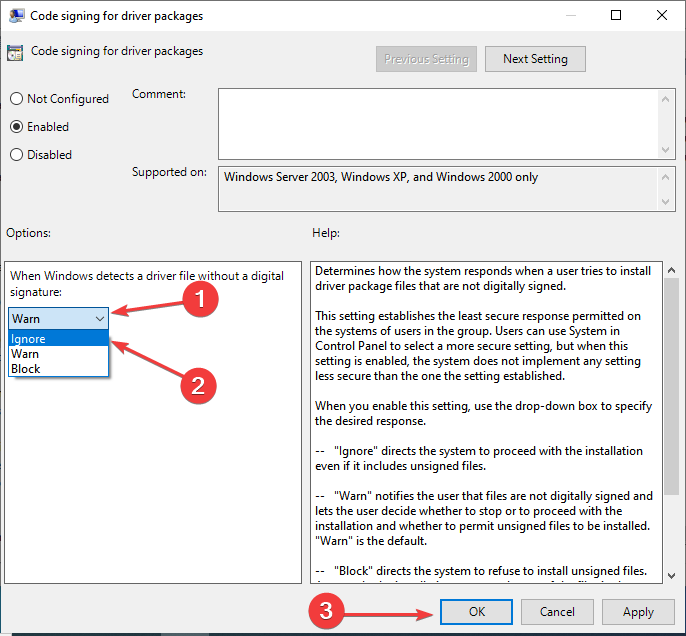
Šis būdas išjungti tvarkyklės parašo patvirtinimą sistemoje „Windows 11“ veiks tik tiems, kurie naudoja „Pro“ leidimą. Taip yra todėl, kad vietinės grupės strategijos rengyklė nepasiekiama pagrindiniame leidime.
Ar turėčiau išjungti tvarkyklės parašo vykdymo funkciją sistemoje „Windows 11“?
Čia yra tikrasis klausimas. Nors galbūt norėsite įdiegti tvarkyklę, kuri veikia geriau, tai ne visada saugu. Taigi, jei esami veikia puikiai, nereikia eksperimentuoti su naujais.
Eksperto patarimas: Kai kurias kompiuterio problemas sunku išspręsti, ypač kai kalbama apie sugadintas saugyklas arba trūkstamus „Windows“ failus. Jei kyla problemų taisant klaidą, jūsų sistema gali būti iš dalies sugedusi. Rekomenduojame įdiegti „Restoro“ – įrankį, kuris nuskaitys jūsų įrenginį ir nustatys gedimą.
Paspauskite čia atsisiųsti ir pradėti taisyti.
Vairuotojo parašo vykdymo funkcija yra dėl priežasties, o kai ją išjungiate, ji paneigia visą tikslą. „Microsoft“ pasirašo tvarkykles, kai jos yra nuodugniai patikrintos, patikrintas jų autentiškumas ir patikimumas, ir būtent jas reikėtų įdiegti.
Bet jei tikrai norite atsisiųsti nepasirašytą tvarkyklę, būtinai atlikite išsamų šaltinio ir pačios tvarkyklės tyrimą. Kai būsite patenkinti, galite išjungti funkciją ir įdiegti tvarkyklę.
Daugeliu atvejų tvarkyklės atnaujinimas turėtų padėti padidinti įrenginio našumą, jei išjungsite funkciją.
Ir tam galite naudoti DriverFix, skirtas įrankis, kuris automatiškai įdiegs naujausius jūsų sistemos tvarkyklių naujinimus ir juos visus atnaujins.
Tai yra abu būdai, kuriais galite išjungti tvarkyklės parašo vykdymą sistemoje „Windows 11“. Anksčiau galėjome atlikti daugybę komandų ankstesnėse iteracijose, tačiau, kai „Windows 11“ yra privalomas saugus įkrovimas, jos nebeveiks.
Taip pat išsiaiškinkite kaip lengvai atnaujinti tvarkykles sistemoje Windows 11, ir apsisaugokite nuo daugumos su vairuotoju susijusių klaidų.
Nedvejodami pasakykite mums, kurį metodą pasirinkote ir tvarkyklę, kurią bandėte įdiegti, toliau pateiktame komentarų skyriuje.
 Vis dar kyla problemų?Pataisykite juos naudodami šį įrankį:
Vis dar kyla problemų?Pataisykite juos naudodami šį įrankį:
- Atsisiųskite šį kompiuterio taisymo įrankį „TrustPilot.com“ įvertino puikiai (atsiuntimas prasideda šiame puslapyje).
- Spustelėkite Pradėti nuskaitymą Norėdami rasti „Windows“ problemas, kurios gali sukelti kompiuterio problemų.
- Spustelėkite Remontuoti visus išspręsti problemas, susijusias su patentuotomis technologijomis (Išskirtinė nuolaida mūsų skaitytojams).
„Restoro“ atsisiuntė 0 skaitytojai šį mėnesį.


![SM magistralės valdiklio tvarkyklė, skirta „Windows 11“ [64 bitų atsisiuntimas]](/f/af5ec6e18015f2beac68e2df9a6fbbce.png?width=300&height=460)